Як відключити екран блокування та екран «Пуск» у Windows 8. - все про комп'ютери
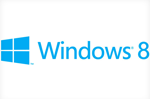
Windows 8 поставляється з екраном блокування і metro start screen, які вам знадобляться, щоб пройти їх, перш ніж Ви добретесь до робочого столу. На екрані блокування відображається дата і час, а також можливість підключення до мережі, стан батареї і т. д., і початковий екран показує встановлені програми і налаштування і т. д. Два нових впровадження нових екранів-це кльово, але це може не вітатися з усіма , в основному на робочому столі користувача.Якщо потрібно використовувати клавіатуру, перетягніть мишу або слайд (Touch screen), щоб обійти екран блокування Windows 8. Деякі користувачі можуть віддати перевагу отримувати свій робочий стіл як можна швидше після включення ПК.
Так що якщо ви один з таких користувачів, хто звик по-старому використовувати windows, то тут у цій статті написано, як ви могли б отримати безпосередньо швидко робочий стіл.Після того, як ви відключили екран блокування windows 8, Ви не будете потрапляти прямо на робочий стіл. Вам ще потрібно буде обходити новий метро екран, щоб отримати ваш робочий стіл. Прибрати його можна в два етапи, де ми побачимо, як ви могли б обійти екран блокування і потім як відключити metro екран windows 8.
Відключення екрану блокування в Windows 8
Цей метод дозволить зняти блокування екрану, і ви будете направлені безпосередньо на екран входу в Windows 8.
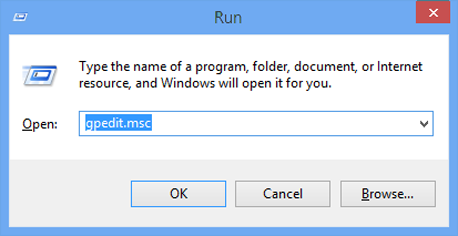
редактор локальної Групової політики перейдіть в — Адміністративні Шаблони /> Панель Управління /> Персоналізація
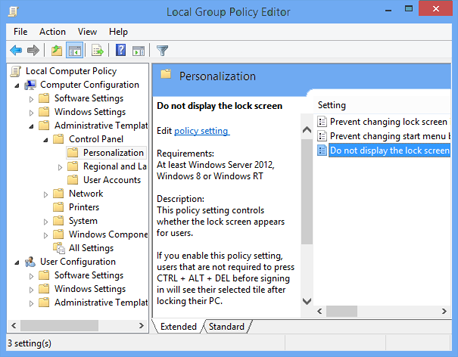
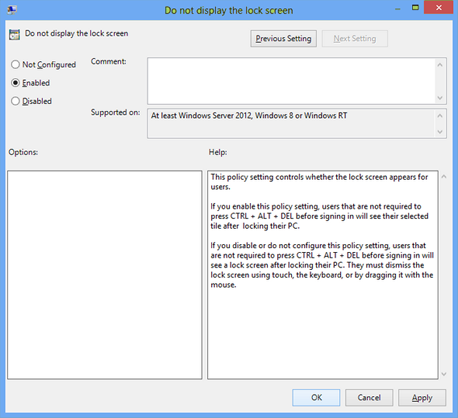
Ви вже не побачите екран блокування вікна. При запуску Windows 8, ви будете yfghfdktys безпосередньо на екран входу в систему. Так,що після введення пароля, Ви потрапите на початковий екран Windows 8. Далі ми пропустимо, метро вікно в windows 8.
Пропуск Metro Start Screen для Windows 8
Skip Metro Suite це невеликий додаток, яке дозволяє пропустити екран » Пуск » у windows 8 і безпосередньо дістатися до робочого столу. Воно надає два варіанти, щоб вимкнути перемикач і Charms Bar в Windows 8.

Інструмент був випущений для Windows 8 release preview і він добре працює на Windows 8 RTM машині теж. Завантажити zip-файл, який потрібно зробити, щоб отримати інсталяційний файл і файл програми. Встановіть програму і натисніть клавіші Windows на клавіатурі, щоб побачити додаток в Windows 8 на початковому екрані. Запустіть його і просто встановіть варіант Пропускати Екран » Пуск» і перейдіть, натисніть на » Зберегти налаштування».Відтепер ви будете пропускати обидва екрану блокування Windows 8 metro start screen і добиратися до робочого столу безпосередньо.